## Go Blog
[](https://github.com/1920853199/go-blog/stargazers)
[](https://github.com/1920853199/go-blog/network)
[](https://github.com/1920853199/go-blog/master/LICENSE)
一个基于 Beego 开发的社交商城博客系统
### 包含功能
#### 由于服务器资源限制,demo网站暂时无法访问
> 前台演示站点(博客) http://47.106.128.78:8080/
> 前台演示站点(社区) https://nihongdengxia.com
> 后台演示站点 http://47.106.128.78:8080/admin 账号:user,密码:123456
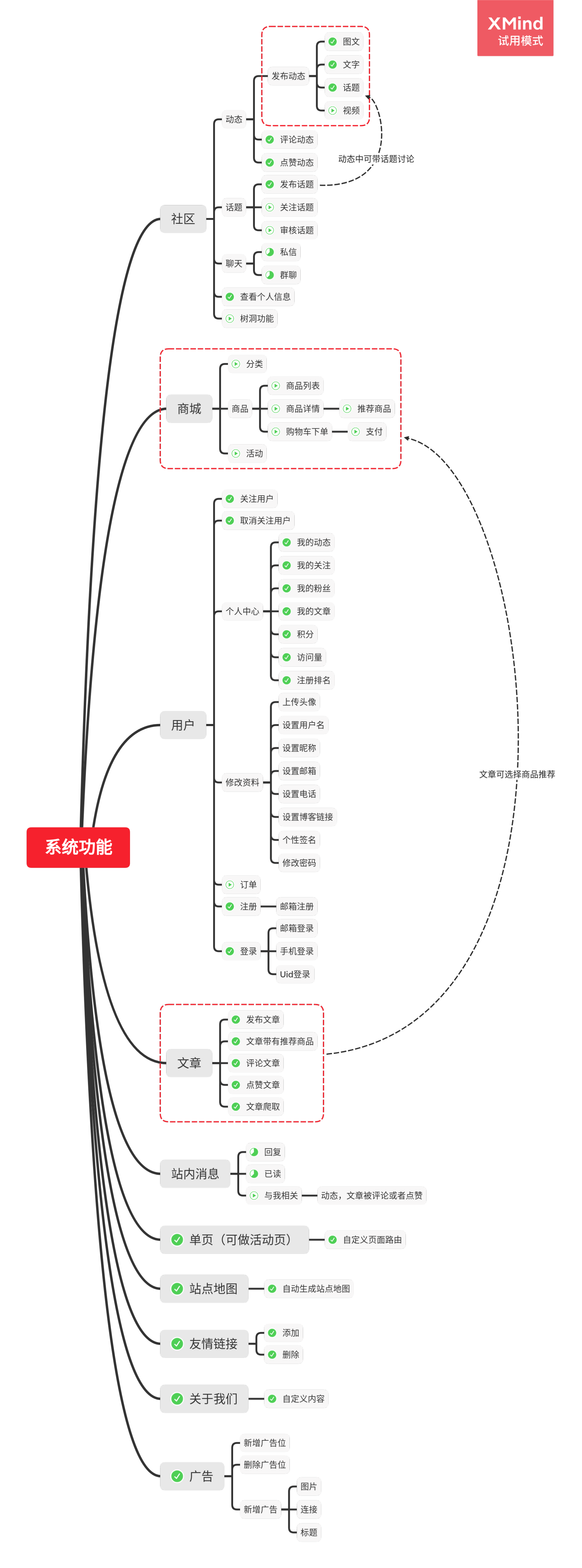
### 更新日志
|时间|功能|
|:---|:---|
|2020年1月23日|新增文章顶置功能|
|2020年2月2日|新增自定义导航功能|
|2020年2月4日|新增站点公告功能|
|2020年2月6日|新增友情链接模块|
|2020年2月6日|新增点赞功能|
|2020年2月20日|新增站点用户管理模块,可新增修改后台用户以及密码|
|2020年3月5日|JS渲染页面改为后端渲染,优化页面SEO|
|2020年3月6日|添加标签云|
|2020年3月7日|XSS攻击过滤|
|2020年3月12日|添加点赞限制|
|2020年3月23日|添加硬盘使用监控|
|2020年3月25日|新增图片放大预览|
|2020年9月7日|新增附件管理功能|
|2020年10月1日|新增文章抓取功能|
|2020年10月30日|leechan模板首页新增导航|
|2020年10月30日|新增站点地图,自动更新站点地图|
### 更新 v1.1.0
> 接下来的v1.1.0版本将支持绑定公众号
新功能:
1. 素材管理
2. 自定义菜单
3. 消息群发
4. 关键词回复
### Install
#### 方式1 docker 安装(推荐)
1. 先安装`docker`以及`docker-compose`
2. 把根目录下的`docker-compose.yml`赋值到你需要运行的`Go Blog`项目的目录下,执行`docker-compose up -d`.(会报找不到数据库的错误,忽略,在步骤3导入数据后就正常了)
3. 登录`docker`启动的`mysql`,新建数据库`go-blog`,导入`go-blog/database/blog-mysql.sql`数据。
4. 访问url`http://127.0.0.0:8080`,后台url`http://127.0.0.0:8080/admin`,默认账户:`user`,密码:`123456`
#### 方式二 源码安装
1. 把Go Blog项目拉到本地
```
https://github.com/1920853199/go-blog.git
```
2. 新建数据库,导入数据库文件,数据库文件/database/blog.sql
3. 修改项目配置信息
```
#conf/app.conf
appname = go-blog
httpport = 8088
runmode = dev
EnableAdmin = false
sessionon = true
url = 127.0.0.1:8088
view = default
limit = 10
title = Go Blog
autograph = 如今的我,谈不上幸福,也谈不上不幸。
[db]
dbType = mysql
dbUser = root
dbPass = root
dbHost = 127.0.0.1
dbPort = 3306
dbName = blog
[redis]
rHost = 127.0.0.1
rPort = 6379
[wechat]
AppID = xxxxxxx
AppSecret = xxxxxxx
Token = xxxxxxx
EncodingAESKey = xxxxxxx
```
4. 在bo-blog 根目录下执行bee run ,访问 http://127.0.0.1:8888 即可
5. 守护进程模式运行 可以了解PM2的相关信息,配置可查看start.sh 文件
6. nginx代理示例
```
server {
listen 80;
server_name go-blog.cn;
root /home/data/go-blog;
location ~ \.(txt|xml)$ {
root /home/data/go-blog;
}
location / {
proxy_pass http://127.0.0.1:8889;
#proxy_redirect off;
proxy_http_version 1.1;
proxy_cache_bypass $http_upgrade;
proxy_set_header Upgrade $http_upgrade;
proxy_set_header Connection "upgrade";
proxy_set_header Host $host;
proxy_set_header X-Real-IP $remote_addr;
proxy_set_header X-Forwarded-For $proxy_add_x_forwarded_for;
proxy_set_header X-Forwarded-Proto $scheme;
proxy_set_header X-Forwarded-Host $host;
proxy_set_header X-Forwarded-Port $server_port;
}
access_log /home/wwwlogs/go-blog.access.log;
}
```
## END
感谢您关注此项目 : ),如果有好的想法欢迎 Issue or PR。
有疑问加站长微信联系(非本文作者))





